photoshop中字体太近了,你们晓得怎么调整字体行间距吗?下文就为大伙带来了photoshop中更改字体行间距的具体操作方法。 第一,打开ps,打开需要进行编辑的图片,或是自己新建一个,根
photoshop中字体太近了,你们晓得怎么调整字体行间距吗?下文就为大伙带来了photoshop中更改字体行间距的具体操作方法。

第一,打开ps,打开需要进行编辑的图片,或是自己新建一个,根据自己的实际情况来
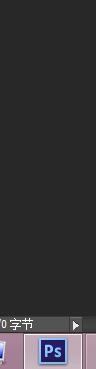
第二,在相应的部位输入需要的文字,对文字的大小等进行设置,如图中所示
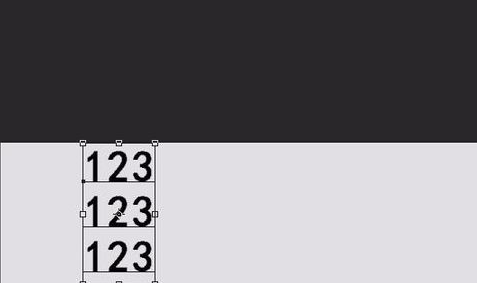
第四,点击ps顶部如图中红色方框所在的符号,即切换字符和段落面板
第五,这个时候会出现如图中所示的选项窗口,其中红色方框所在的位置就是行间距
第六,我们可以对行间距的数字进行调整,数字越大行间距就会变得越大,可以多次调整直到满意为止
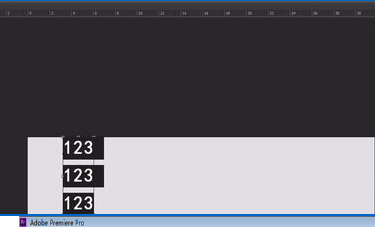
根据上文描述的photoshop中更改字体行间距的具体操作方法,你们自己也赶紧去试试吧!
以上就是小编为大家带来的photoshop中更改字体行间距的具体操作方法全部内容,更多相关资讯尽在iefans!
